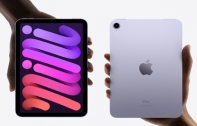ส่องฟีเจอร์ Multi Window อาวุธลับบนมือถือ Samsung Galaxy A7 ทำให้ใช้งานได้สะดวก รวดเร็ว และประหยัดเวลาได้อย่างไร มาชมกัน
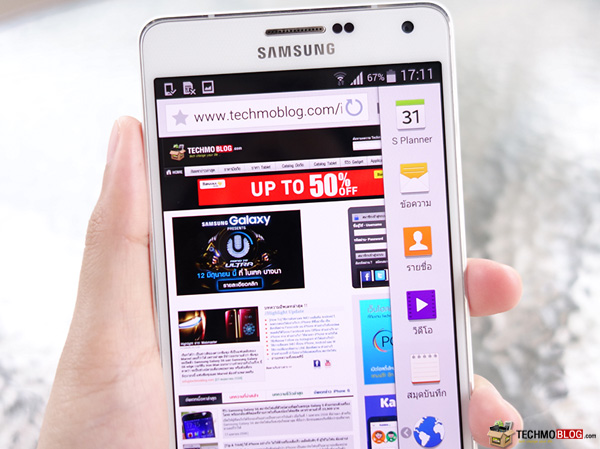
สำหรับฟังก์ชัน Multi Window บนมือถือ Samsung Galaxy นั้น หลายๆ ท่านคงจะเคยได้ยินกันมาบ้างแล้ว กับคุณสมบัติในการรองรับการใช้งานหลายแอปพลิเคชันในหน้าจอเดียว โดยในตอนแรก ฟังก์ชัน Multi Window รองรับการเปิดแอปพลิเคชันเพียงแค่ 2 แอปฯ ในหน้าจอเดียวเท่านั้น ซึ่งทางซัมซุงเอง ก็ได้พัฒนาฟังก์ชัน Multi Window อย่างต่อเนื่อง จนมีคุณสมบัติด้านการใช้งานที่หลากหลาย โดยเฉพาะอย่างยิ่ง ความสามารถในการรองรับการเปิด แอปพลิเคชัน ได้พร้อมกันสูงสุด 7 แอปฯ เลยทีเดียว นอกจากนี้ ยังมาพร้อมกับฟังก์ชัน Drag and Drop สำหรับลากข้อความหรือรูปภาพ จากหน้าต่างหนึ่งไปยังอีกหน้าต่างหนึ่งได้ง่ายๆ อีกด้วย ซึ่งบน Samsung Galaxy A7 ก็รองรับการใช้งาน Multi Window เช่นกัน เนื่องจากมาพร้อมกับหน้าจอขนาดใหญ่ถึง 5.5 นิ้ว นั่นเอง
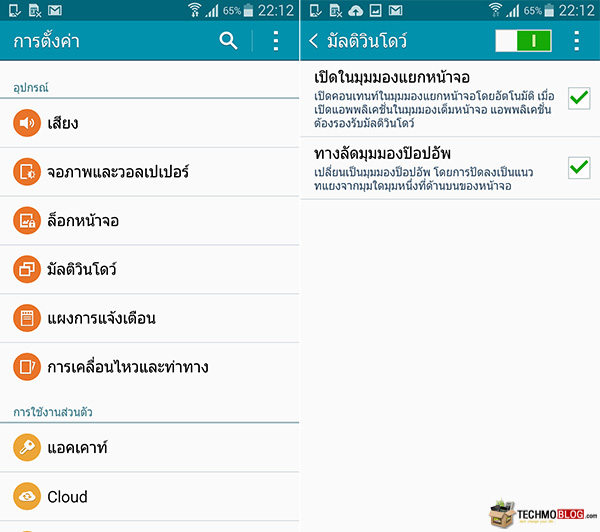
ก่อนใช้งาน Multi Window เราจะต้องเปิดใช้งานเสียก่อน โดยเข้าไปที่ การตั้งค่า (Settings) > มัลติวินโดว์ (Multi Window) และเปิดใช้งานที่ปุ่มด้านบน
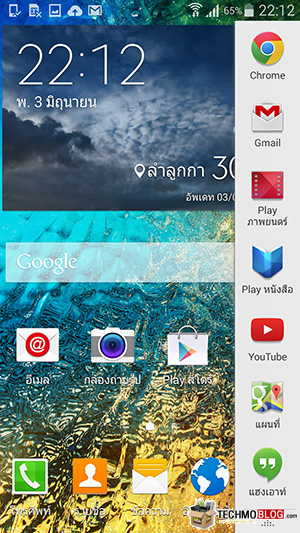
เมื่อตั้งค่าเรียบร้อยแล้ว ให้แตะปุ่มย้อนกลับ (Back) ค้างไว้ ก็จะปรากฏ แอปพลิเคชัน ที่สามารถใช้งานแบบ Multi Window ได้ตามภาพ
เมื่อเปิดใช้งาน Multi Window เรียบร้อยแล้ว มาดูกันดีกว่าว่า ฟังก์ชัน Multi Window บน Samsung Galaxy A7 สามารถใช้งานกับแอปพลิเคชันอะไรได้บ้าง จะทำให้ชีวิตง่ายขึ้น สะดวกขึ้นแค่ไหน
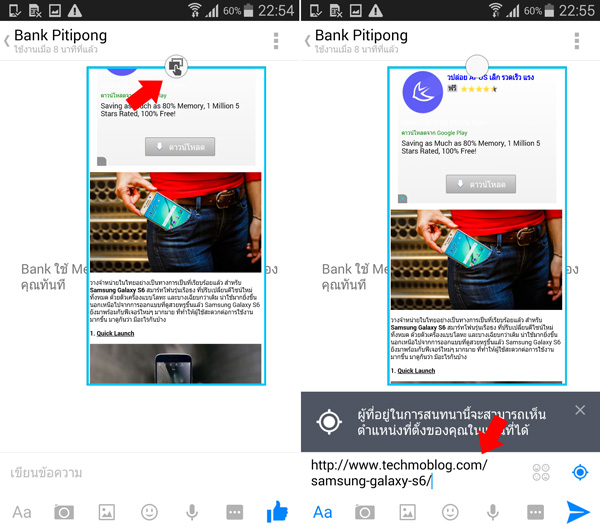
สำหรับตัวอย่างความสามารถอย่างแรกของฟังก์ชัน Multi Window ที่ผู้ใช้หลายๆ คน ต้องใช้กันอย่างแน่นอน นั่นก็คือ ฟีเจอร์ Drag and Drop กับการย้ายภาพที่ต้องการ หรือข้อความ ไปยังอีกหน้าต่างหนึ่งได้เลย โดยไม่ต้องสลับหน้าต่างไปมา ยกตัวอย่างเช่น คุยแชทกับเพื่อน แล้วต้องการส่ง URL ไปให้ แค่เปิด Multi Window กับแอปพลิเคชัน Chrome เปิดเว็บไซต์ที่ต้องการ แล้วลาก URL ใส่ช่องแชทได้เลยทันที
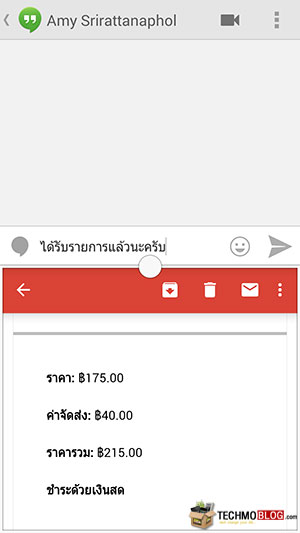
นอกเหนือจากเรื่องการคุยแชท และส่งรูปภาพกับข้อความแล้ว ฟังก์ชัน Multi Window ยังทำได้อีกมากมาย เช่น เปิดอีเมลเช็ครายละเอียด แล้วไปตอบแชทกับลูกค้าผ่านทาง Hangout ก็เปิดทั้งแอปฯ Gmail กับ Hangout แล้วแบ่งออกเป็น 2 หน้าจอในหน้าต่างเดียว สะดวกกว่าการสลับแอปฯ ไปมาเป็นไหนๆ
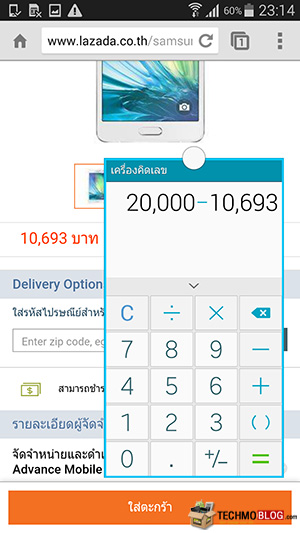
อยากได้มือถือใหม่ แต่ไม่รู้ว่า เงินที่มีอยู่ตอนนี้ จะพอซื้อหรือไม่ และเหลือเท่าไหร่ เลยเปิดเบราว์เซอร์เพื่อเปิดเว็บไซต์สำหรับสั่งซื้อ มือถือ รุ่นที่อยากได้ พร้อมกับเปิด Multi Window เพื่อเปิดเครื่องคิดเลขคำนวณค่าใช้จ่ายทั้งหมด และจำนวนเงินที่เหลือ จนตัดสินใจซื้อสินค้าได้ในที่สุด จากนั้น ลากเปิด Multi Window อีกครั้ง เพื่อเปิดแอปฯ อีเมล สำหรับดูเอกสารการชำระเงิน และรายละเอียดของสินค้า ก็เสร็จเรียบร้อยในหน้าจอเดียว
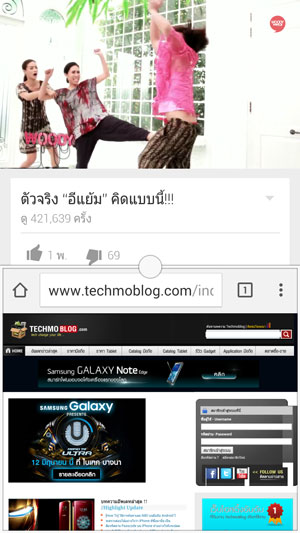
มากันที่ด้านความบันเทิงกันบ้าง กับการเปิดแอปฯ YouTube ดูบทสัมภาษณ์ "อีแย้ม" ไปพร้อมๆ กับการอ่านเว็บไซต์ข่าวไอทีกับ techmoblog ได้ทั้งสาระ ได้ทั้งความบันเทิงในเวลาเดียวกัน
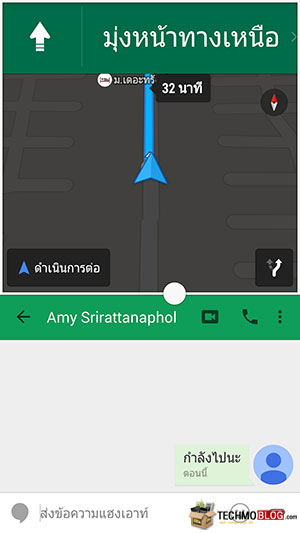
หรือจะเป็นด้านการนำทาง Multi Window ก็สะดวกต่อการใช้งานเช่นกันครับ ด้วยการเปิดแอปฯ นำทางอย่าง Google Maps พร้อมกับเปิดแชทอย่าง Hangout ไปด้วย จะได้ไม่ต้องสลับหน้าต่างให้ยุ่งยาก แต่อย่าเผลอหยิบขึ้นมากดบ่อยๆ โดนตำรวจจับนะครับ
นอกจากฟังก์ชัน Multi Window จะรองรับการใช้งานบน Samsung Galaxy A7 แล้ว ยังรองรับบน มือถือ Samsung Galaxy หลายรุ่นด้วยกัน ไม่ว่าจะเป็น
- Samsung Galaxy A5
- Samsung Galaxy Alpha
- Samsung Galaxy E5
- Samsung Galaxy E7
- Samsung Galaxy S4
- Samsung Galaxy S5
- Samsung Galaxy S6
- Samsung Galaxy S6 edge
- Samsung Galaxy Mega 5.8
- Samsung Galaxy Mega 6.3
- Samsung Galaxy Mega 2
- Samsung Galaxy Grand
- Samsung Galaxy Note 2
- Samsung Galaxy Note 3
- Samsung Galaxy Note 3 Neo
- Samsung Galaxy Note 4
- Samsung Galaxy Note Edge
- Samsung Galaxy Note 8.0
- Samsung Galaxy Note 10.1
- Samsung Galaxy Note Pro 12.2
- Samsung Galaxy Tab Pro 8.4
- Samsung Galaxy Tab Pro 10.1
- Samsung Galaxy Tab Pro 12.2
- Samsung Galaxy Tab 4 7.0
- Samsung Galaxy Tab 4 10.1
- Samsung Galaxy Tab 3
- Samsung Galaxy Tab S
- Samsung Galaxy Tab A
รายละเอียดเพิ่มเติม : https://www.samsung.com/th/galaxya/
---------------------------------------
บทความโดย : techmoblog.com
Update : 05/06/2015
หน้าหลัก (Main) |
(สินค้า IT) ออกใหม่ |
|
FOLLOW US |
![iPhone 5 (ไอโฟน 5) : สรุปข้อมูลรีวิว iphone5 ทั้งสเปคและราคา พร้อมอัพเดท สถานการณ์การสั่งซื้อ iPhone 5 (ไอโฟน 5) ล่าสุด ทั้ง AIS, Dtac, Truemove H และ Apple Store [1-มี.ค.-56]](/uploads/head_news/20120925_006.jpg)

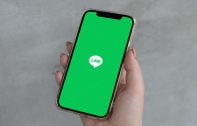

![[How To] ตั้งค่ากล้องบน iPhone อย่างไร ให้ถ่ายภาพได้เหมือนระดับมือโปร](/uploads/head_news/2022/archive_1672214132_6595685f9968.jpg)